- Auteur Abigail Brown [email protected].
- Public 2023-12-17 06:47.
- Dernière modifié 2025-01-24 12:10.
Devez-vous lier ou intégrer une vidéo dans une présentation PowerPoint ? Si vous souhaitez insérer une copie d'une vidéo dans la présentation, intégrez-la. Si la vidéo sera mise à jour et que vous souhaitez voir la vidéo la plus récente, ou si vous avez trouvé la vidéo en ligne (comme sur YouTube), créez un lien vers le fichier.
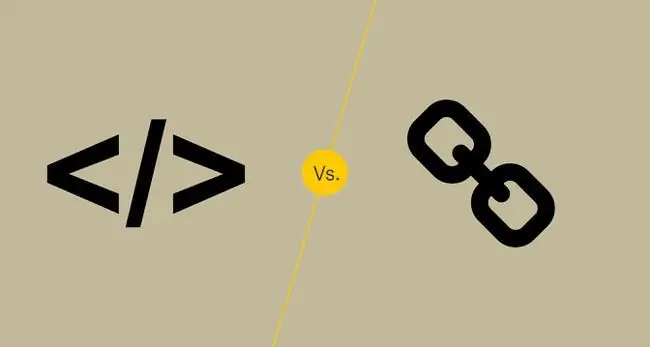
Conclusions globales
- Idéal pour partager une vidéo que quelqu'un d'autre a faite.
- Vous permet d'accéder à n'importe quelle vidéo sur le Web.
- Pas besoin de s'inquiéter des formats de fichiers ou des charges CPU.
- La présentation nécessitera un accès à Internet ou à un lecteur de stockage hôte.
- Meilleur pour partager la vidéo que vous avez faite.
- La vidéo vit en permanence dans le projet PowerPoint.
- Augmente la taille du fichier du projet, ce qui complique le partage et le téléchargement.
- Peut avoir des problèmes avec la charge du processeur ou la compatibilité des fichiers.
Liez une vidéo dans un fichier PowerPoint lorsque vous savez que vous aurez accès à Internet pendant la présentation, ou si vous disposez d'un espace de stockage ou d'une bande passante limités pour transférer le fichier. Si vous n'avez pas accès à Internet ou si vous avez besoin que le fichier vidéo soit accessible où qu'il soit stocké, intégrez la vidéo dans le fichier PowerPoint.
Lier une vidéo dans un PowerPoint Avantages et inconvénients
- La vidéo est visible partout où vous avez accès à Internet.
- Pas besoin de vous soucier de la puissance de traitement ou de la compatibilité des fichiers.
- Nécessite un accès Internet chaque fois que le fichier est ouvert.
Tant que vous en avez l'autorisation, vous pouvez utiliser une vidéo dans votre présentation depuis n'importe où sur Internet en copiant et en collant simplement du code HTML. Ceci est pratique car cela limite la taille du fichier du projet PowerPoint. Il n'y a pas non plus besoin de s'inquiéter des formats de fichiers ou des charges CPU.
L'inconvénient est que la vidéo peut ne pas être accessible dans toutes les circonstances. Pour visionner une vidéo liée à une adresse Web (telle que YouTube), vous aurez besoin d'une connexion Internet. S'il n'y a pas de connexion Internet disponible pendant la présentation, liez une vidéo à partir d'un disque dur ou d'un serveur. Toute instance de la présentation PowerPoint nécessitera un accès à ce disque dur ou à ce serveur pour visionner la vidéo.
Si vous envisagez de visionner votre présentation sur un autre ordinateur, enregistrez tous les éléments associés au projet (par exemple, les fichiers audio, les vidéos et les fichiers liés) dans le même dossier que la présentation PowerPoint. Lorsque les fichiers de présentation se trouvent dans le même dossier, il est facile de copier les fichiers nécessaires sur une clé USB ou d'enregistrer le dossier sur un réseau d'entreprise afin que d'autres y aient accès.
Intégrer une vidéo dans PowerPoint Avantages et inconvénients
- La vidéo vit en permanence dans le fichier PowerPoint: pas besoin d'accès à Internet.
- Augmente considérablement la taille du fichier PowerPoint.
- Les systèmes peuvent ne pas toujours être compatibles avec les formats de fichiers vidéo.
Une vidéo intégrée devient une partie permanente de la présentation, tout comme le texte et les images. Avec la vidéo intégrée, vous pouvez télécharger ou partager un seul fichier avec quelqu'un sans avoir à vous soucier de savoir si la vidéo sera accessible ou non.
L'inconvénient est que les vidéos intégrées génèrent souvent des fichiers de grande taille. Cela peut rendre le fichier de projet PowerPoint trop volumineux pour être partagé ou téléchargé facilement. Vous devrez également faire attention au format de fichier dans lequel se trouve la vidéo. Les systèmes plus récents peuvent avoir des difficultés à afficher les formats de fichiers anciens ou obscurs, et vice versa.






